1.linux目录结果
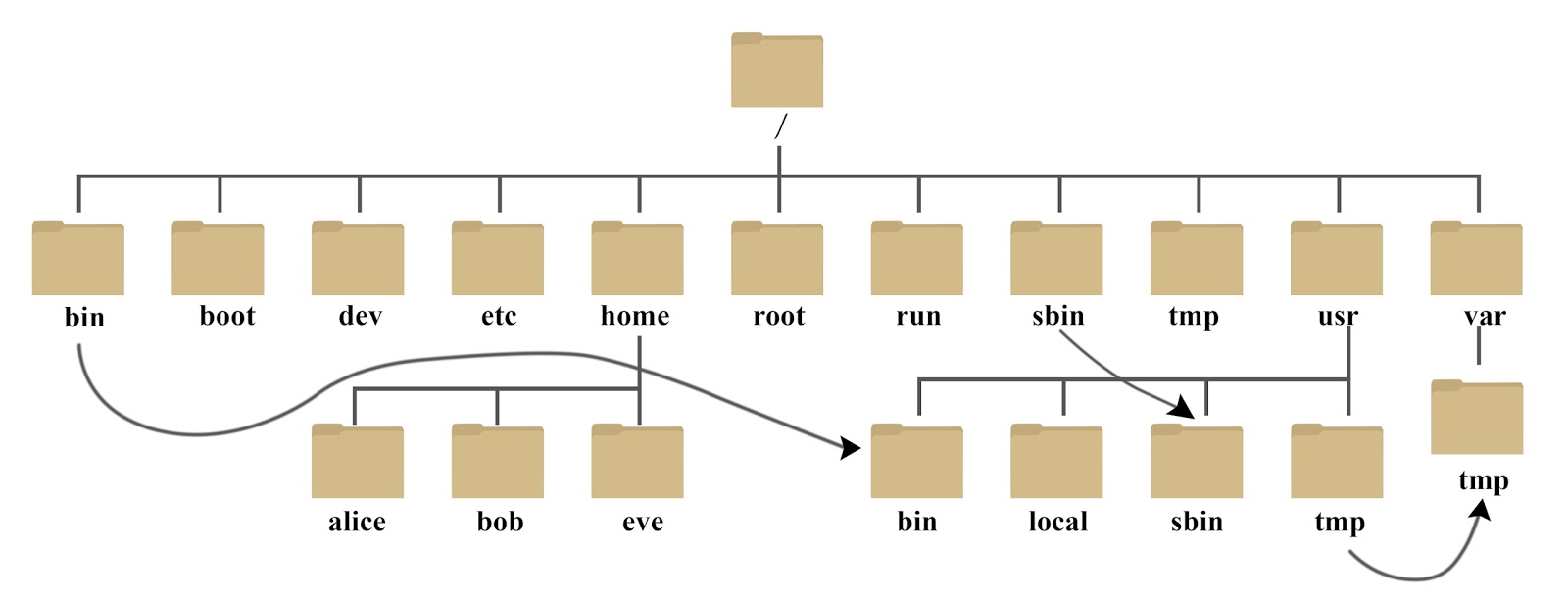
| 文件名 | 描述 |
|---|---|
| /bin | bin 是 Binaries (二进制文件) 的缩写, 这个目录存放着最经常使用的命令。 |
| /boot | 存放启动 Linux 时使用的一些核心文件,包括一些连接文件以及镜像文件。 |
| /dev | dev 是 Device(设备) 的缩写, 该目录下存放的是 Linux 的外部设备 |
| /etc | 用来存放所有的系统管理所需要的配置文件和子目录。 |
| /home | 用户主目录,每个用户都有一个自己的目录 |
| /lib | 放着系统最基本的动态连接共享库,类似于 Windows 里的 DLL 文件。 |
| /media | linux 系统会自动识别一些设备,例如U盘、光驱等等 |
| /mnt | 系统提供该目录是为了让用户临时挂载别的文件系统的 |
| /opt | 主机额外安装软件所摆放的目录 |
| /root | 目录为系统管理员,也称作超级权限者的用户主目录。 |
| /usr | unix shared resources(共享资源) 的缩写,似于 windows 下的 program files 目录。 |
| 几个重要的文件夹(一般不能动) | /boot,/etc,/lib,sys |
2.Linux运行级别
| 运行级别序号 | 描述 |
|---|---|
| 0 | 系统停机状态,系统默认运行级别不能设为0,否则不能正常启动 |
| 1 | 单用户工作状态,root权限,用于系统维护,禁止远程登陆(可Root密码找回) |
| 2 | 多用户状态(没有NFS) NFS:网络文件系统(Network File System) |
| 3 | 完全的多用户状态(有NFS),登陆后进入控制台命令行模式 |
| 4 | 系统未使用,保留 |
| 5 | 登陆后进入图形GUI模式 |
| 6 | 系统正常关闭并重启,默认运行级别不能设为6,否则不能正常启动 |
-
查看系统运行级别:
who -r或者runlevel-
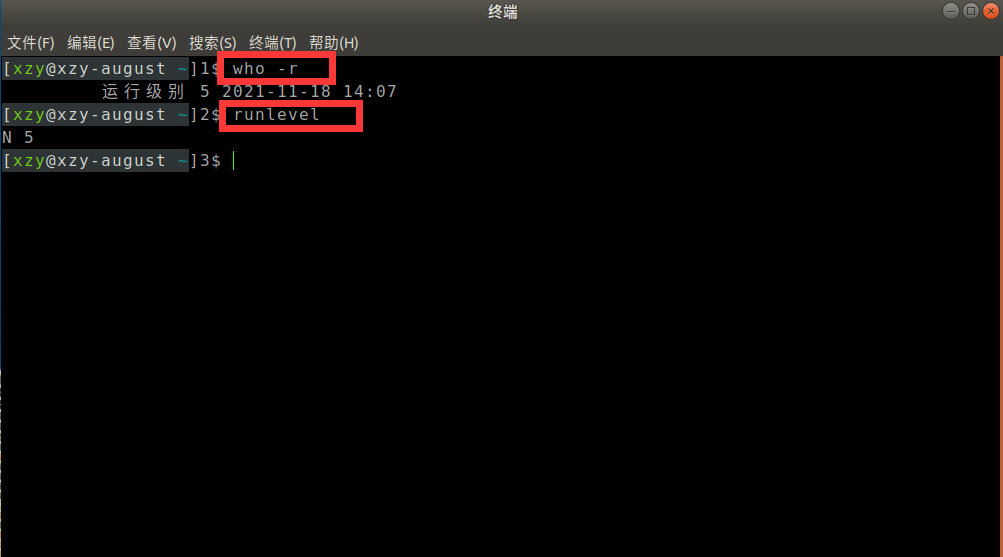
-
进入其它运行级别用:init N (如 init 3 -->进入命令行模式 (重启后失效))
-
开机默认运行级别修改:
-
root运行
-
cd /etc/inittab #最底部 `id:5:initdefault`: 修改成`id:3:initdefault`,重启进入命令行模式
-
-
用户登录系统
- (1)命令行登录
- (2)ssh登录
- (3)图形界面登录
-
-
3.基本命令
-
系统状态命令
-
关机
shutdowm -h now马上关机shutdown –h 20:25系统会在今天20:25关机halt关闭系统,等同于shutdown –h now和poweroffinit 0
-
重启
shutdown –r now系统立马重启shutdown –r +10系统十分钟后重启reboot==shutdown -r now- init 6
正常关机流程:
sync > shutdown > reboot > halt
sync: sync 命令,把内存中的数据写到磁盘中。
-
-
处理目录的常用命令
ls(英文全拼:list files): 列出目录及文件名
- 选项:
- -a 全部的文件,包括隐藏文件
- -d 列出目录本身
- -l 长数据串列出,包含文件的属性与权限等等数据;(常用)
-
cd(英文全拼:change directory):切换目录 -
pwd(英文全拼:print work directory):显示目前的目录 -
mkdir(英文全拼:make directory):创建一个新的目录- 选项:
- -p 递归创建
- 选项:
-
touch创建一个文件 -
rmdir(英文全拼:remove directory):删除一个空的目录- 选项:
- -p 从该目录起,一次删除多级空目录
- 选项:
-
cp(英文全拼:copy file): 复制文件或目录- 用法:
cp [options] source1 source2 source3 .... directory- 选项:
- -p 连同文件的属性一起复制过去,而非使用默认属性(备份常用);
- -r: 递归持续复制,用於目录的复制行为(常用)
- 选项:
- 用法:
-
rm(英文全拼:remove): 删除文件或目录- 选项:
- -f :就是 force 的意思,忽略不存在的文件,不会出现警告信息;
- -i :互动模式,在删除前会询问使用者是否动作
- -r :递归删除啊!最常用在目录的删除了!这是非常危险的选项!!!
- 选项:
-
mv(英文全拼:move file): 移动文件与目录,或修改文件与目录的名称-
用法:
mv [options] source1 source2 source3 .... directory -
选项:
- -f :force 强制的意思,如果目标文件已经存在,不会询问而直接覆盖;
- -i :若目标文件 (destination) 已经存在时,就会询问是否覆盖!
- -u :若目标文件已经存在,且 source 比较新,才会升级 (update)
-
你可以使用 man [命令] 来查看各个命令的使用文档,如 :man cp。
- 文件内容查看
cat由第一行开始显示文件内容- 选项:
- -n :列出行号,空白行也会有
- 选项:
more一页一页的显示文件内容- 快捷键
- 空白键 (space):代表向下翻一页;
- Enter :代表向下翻『一行』;
- /字串 :代表在这个显示的内容当中,向下搜寻『字串』这个关键字;
- :f :立刻显示出档名以及目前显示的行数;
- q :代表立刻离开 more ,不再显示该文件内容。
- b 或 ctrl+b :代表往回翻页,不过这动作只对文件有用,对管线无用。
- 快捷键
less与more类似,但是比 more 更好的是,他可以往前翻页!head只看头几行- -n :后面接数字,代表显示几行的意思
tail只看尾巴几行(看日志常用)- 选项:
- -n :后面接数字,代表显示几行的意思
- -f :表示持续侦测后面所接的档名,要等到按下[ctrl]-c才会结束tail的侦测 (常用)
- 选项:
echo打印语句到终端,相当于c语言printf
-
>指令和 >> 指令
>输出重定向 是覆盖原有内容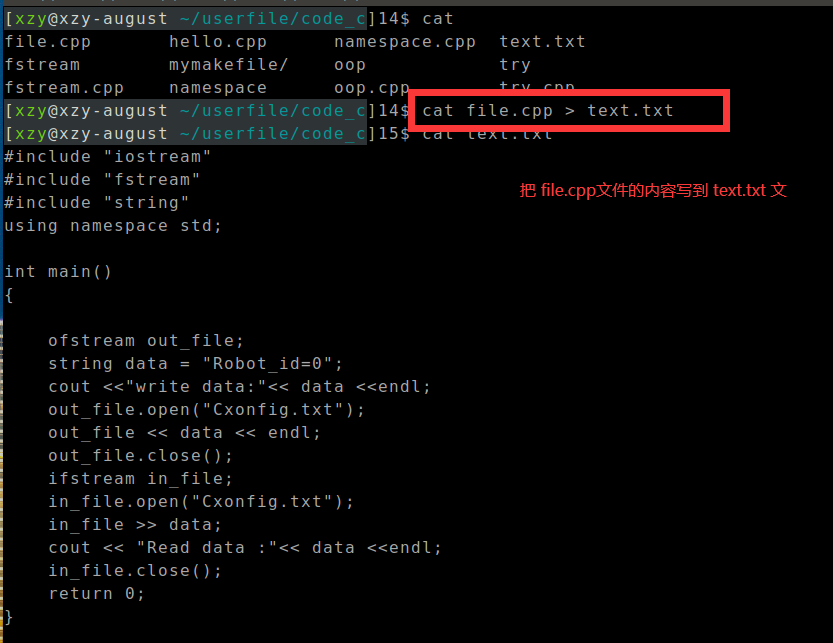
>>在结尾追加内容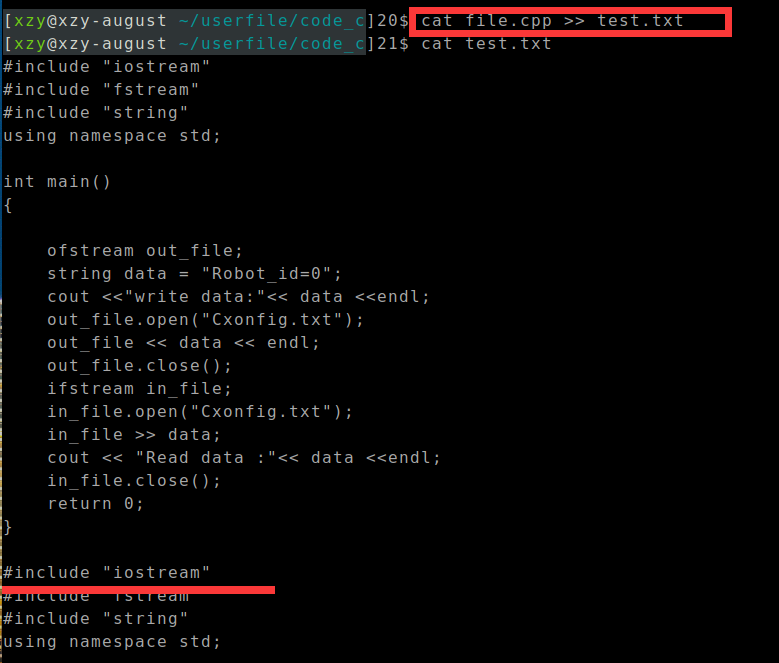

4.Linux账号管理
-
添加用户:
-
添加用户
-
useradd 选项 用户名 -
选项:
-
-d 目录 指定用户主目录,如果此目录不存在,则同时使用-m选项,可以创建主目录。
useradd –d /home/username -m username -
-g 用户组 指定用户所属的用户组。
useradd -d /home/username -g groupname username
-
-
-
删除用户
#删除用户但不删除用户的主目录 userdel 用户名 #删除用户且删除用户的主目录 userdel -r 用户名 -
修改密码
passwd 用户名 -
改变用户所在组
usermod -g 组名 用户名
-
-
添加组
-
添加一个组
groupadd groupname -
修改组名
groupmod -n newgroupname oldgroupname -
删除一个组
groupdel groupname
-
5.Linux用户组、文件权限
-
在Linux中的每个用户必须属于一个组,不能独立于组外
-
查看信息命令
ls -ahl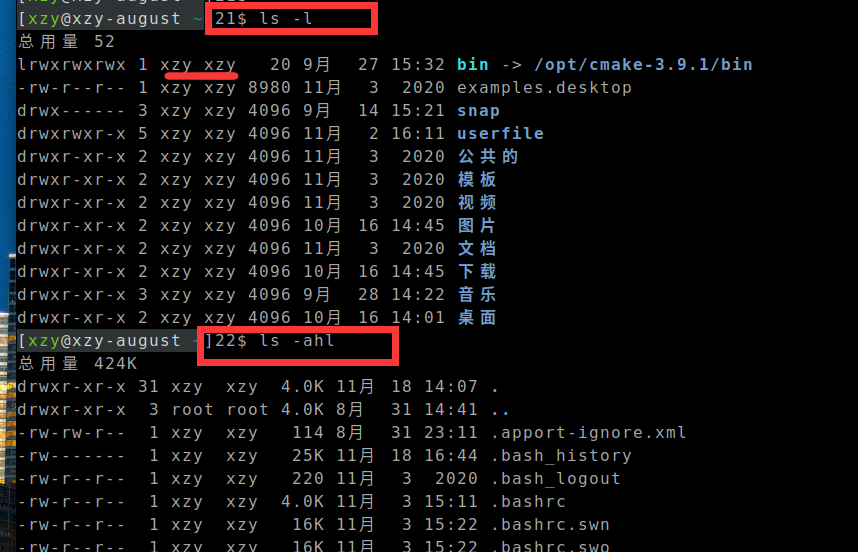
-
Linux中查询中
3.1 第一个字符代表这个文件是目录、文件或链接文件等等。
-
当为[ d ]则是目录
-
当为[ - ]则是文件;
-
若是[ l ]则表示为链接文档(link file);
-
若是[ b ]则表示为装置文件里面的可供储存的接口设备(可随机存取装置);
-
若是[ c ]则表示为装置文件里面的串行端口设备,例如键盘、鼠标(一次性读取装置)。
3.2后面的字符表示
- rwx作用到文件:
- r:read,可读。读取查看。
- w:write,可以修改。但不代表可以删除该文件。删除一个文件的前提条件是对该文件所在的目录有写权限,才能删除该文件。
- x:execute,可执行。可以被执行。
- rwx作用到目录:
- r:可以读取,ls查看目录内容。
- w:可以修改,目录内创建+删除+重命名目录。
- x:可执行,可以进入该目录。
-
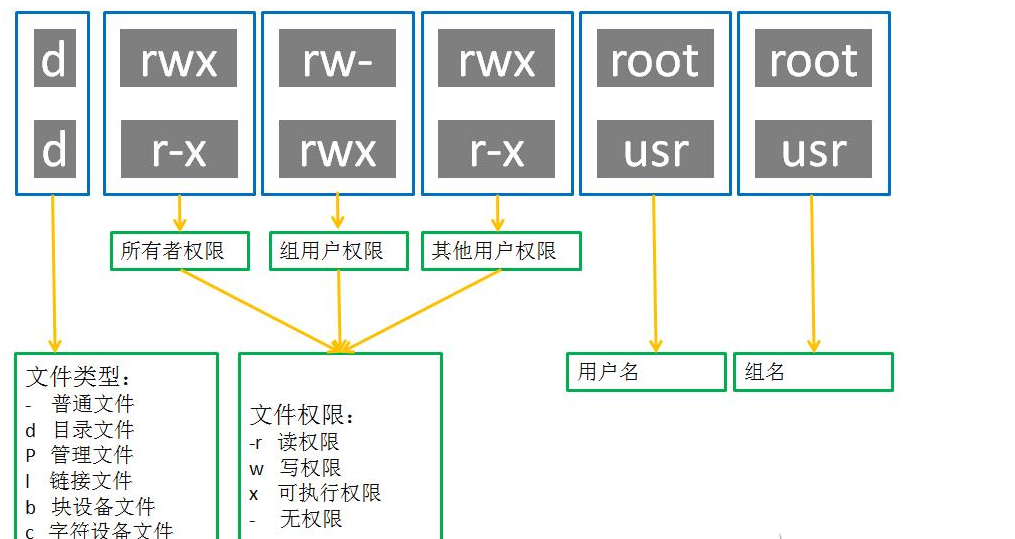
-
修改文件权限:
-
修改文件所在组 -
chgrp#-R:递归更改文件属组 chgrp [-R] 组名 文件名 -
更改文件所有者,也可以同时更改文件属组-
chownchown [–R] 所有者 文件名 #同时修改所在组名 chown [-R] 所有者 所属组 文件名-
修改文件权限-
chmod-
方式一: + - = 变更修改
u:(user)所有者 g:(group)所有组 o:(other)其他人 a:(all)所有人(u、g、o的总和)
chmod u=rwx,g=rx,o=x 文件名 chmod u+a,g-x 文件名-
方式二: 数字变更
规则: r = 4 , w = 2 , x = 1 ,rwx = 4+2+1 = 7
chmod u=rwx,g=rx,o=x 文件名 #等价于 chmod 751 文件名
-
-
-
6.Crond (定时任务)任务调度
- 原理示意图:
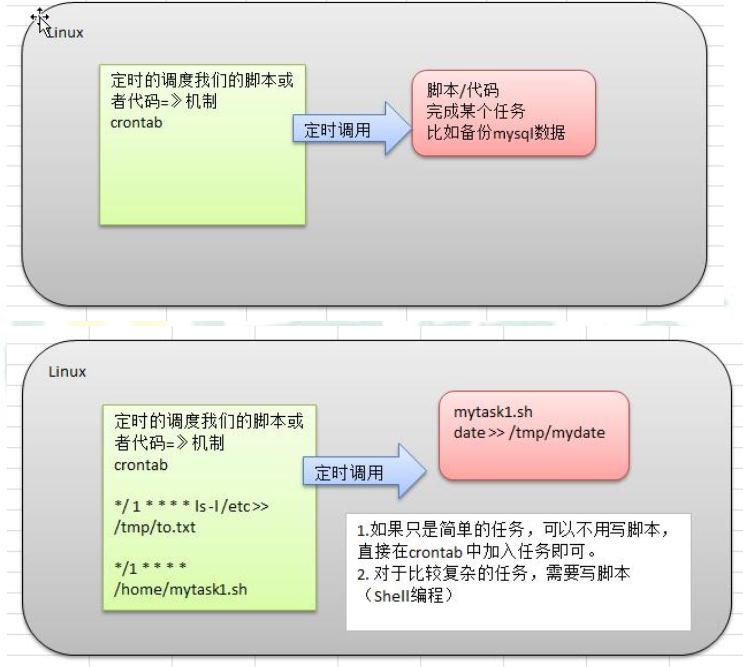
-
编写shell脚本
-
步骤:
-
新建一个 mydate.sh 脚本文件
-
编写shell脚本
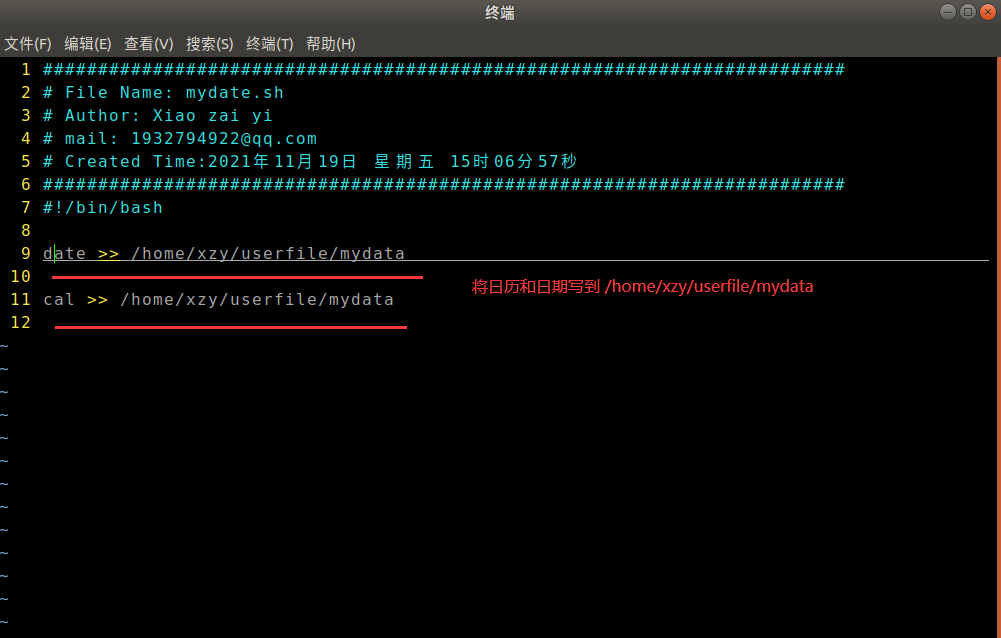
-
给予 mydate.sh 可执行文件
chmod 764 /home/xzy/userfile/shell/mydate.sh
-
在终端敲
crondtab -e第一次执行会出用什么编辑器编写,选
/usr/bin/vim.basic -
编写 任务调度文件
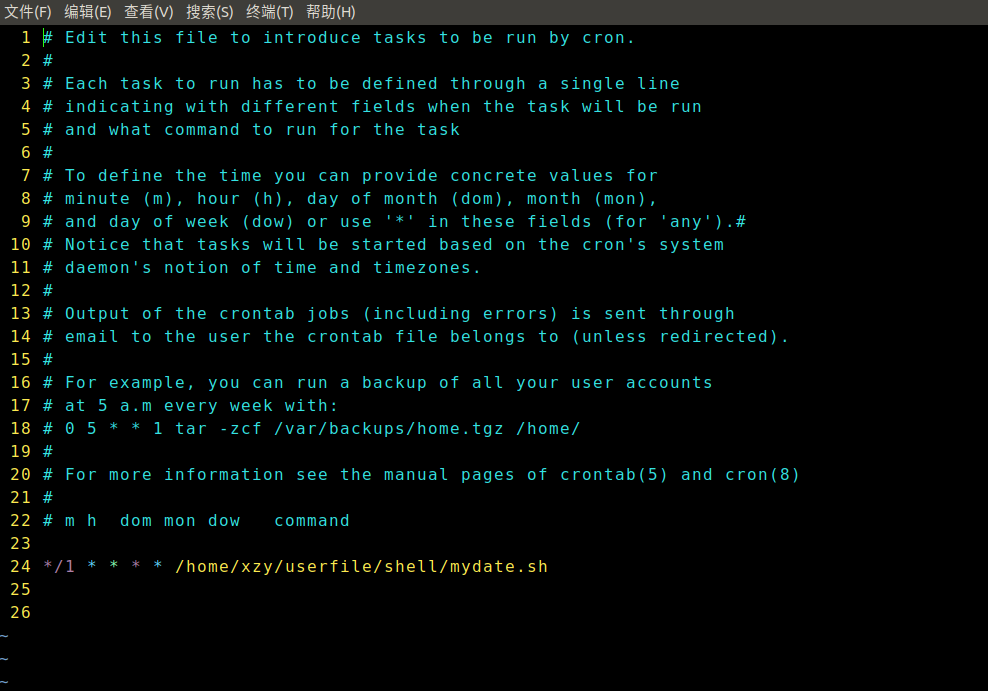
-
测试结果
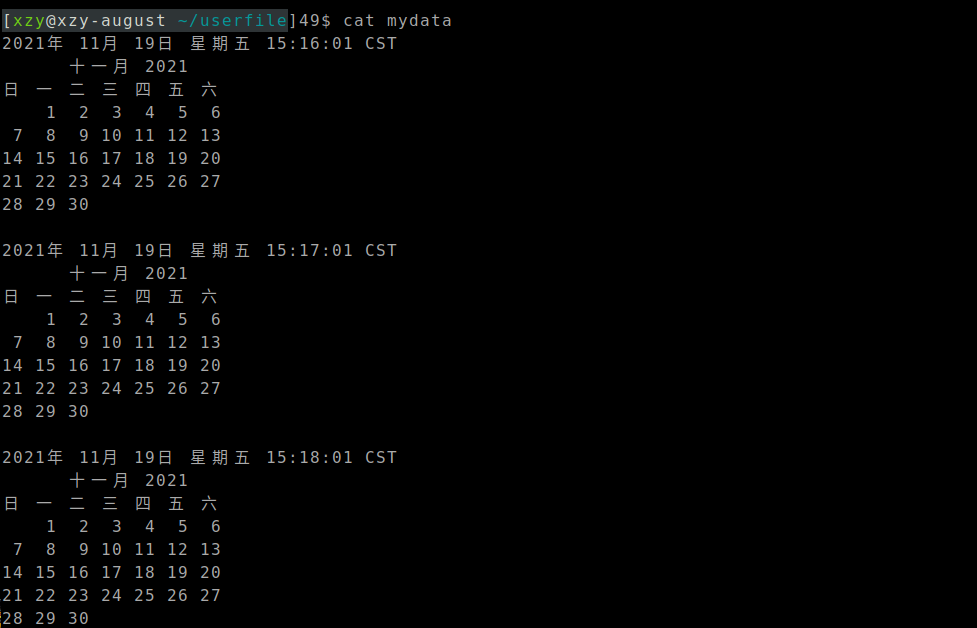
-
#终止任务调度 crondtab -r #列出任务调度列表 crondtab -l #重启任务调度 service crond restart -
7.Linux 磁盘分区和挂载
- 命令
lsblk查看系统分区

lsblk -f

- 如何在Linux增加硬盘
步骤:
-
在虚拟机(VMware)中添加硬盘,然后重启
-
分区
fdisk /dev/sdb

-
格式化
mkfs -t ext4 /dev/sdb1 -
挂载 先创建挂载文件 /home/newdisk ,然后执行挂载命令
mount /dev/sdb1 /home/newdisk(临时重启会失效) -
设置自动挂载
vim /etc/fstab然后添加/dev/sdb1 /home/newdisk ext4 defaults 0 0 -
在运行
mount -a即刻生效 -
如何取消挂载文件
umount /dev/sdb1
-
磁盘系统情况查询
df -l或者df -lh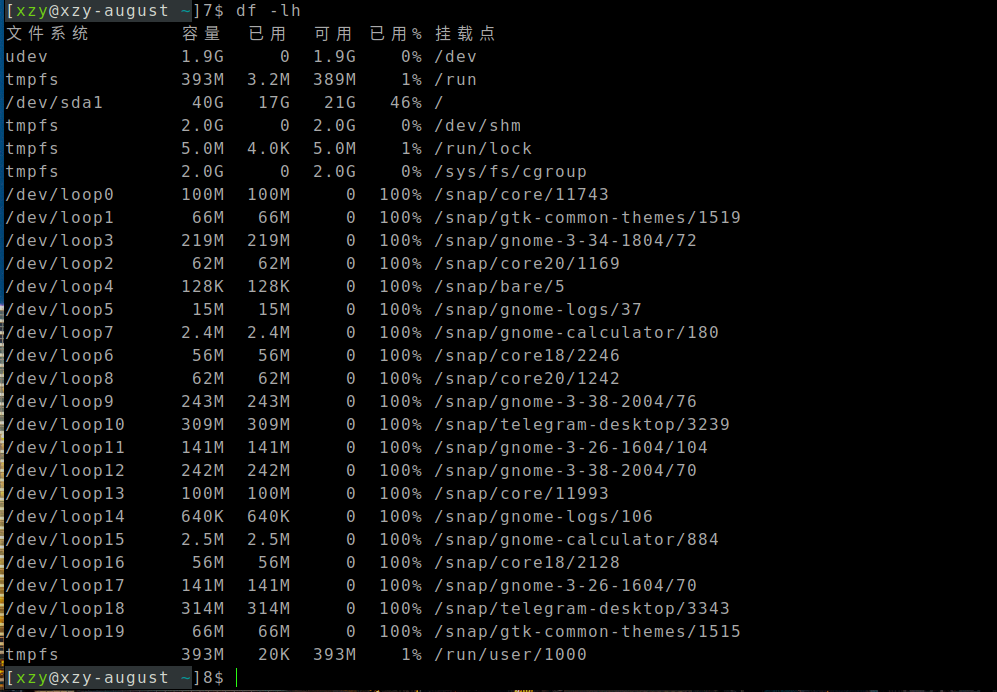
-
磁盘指定目录的磁盘使用情况
du -ach --max-deoth=1 /opt
-
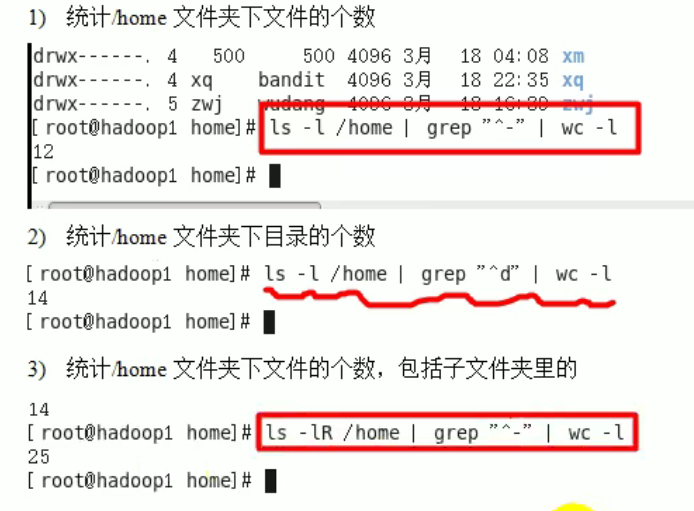
-
树状形式显示目录
tree /home
个人博客地址: https://xiaozaiyi.xyz/























 1717
1717











 被折叠的 条评论
为什么被折叠?
被折叠的 条评论
为什么被折叠?










